Skype program: kako flip sliku
Kada radite na Skypeu, ponekad iz nekog razloga, slika koju prenosite na sugovornika može se okrenuti naopako. U ovom slučaju, prirodno se postavlja pitanje vraćanja slike u svoj izvorni oblik. Osim toga, postoje situacije kada korisnik namjerno želi okrenuti fotoaparat naopako. Mi ćemo shvatiti kako pretvoriti sliku na osobno računalo ili laptop tijekom rada u Skypeu.
sadržaj
Premještanje fotoaparata standardnim Skype alatima
Prije svega, shvatit ćemo kako možete okrenuti sliku standardnim alatima Skype programa. No, istodobno ćemo upozoriti, da će ova inačica pristupiti ne za sve. Najprije idite na izbornik programa Skype i idite na stavke "Alati" i "Postavke".
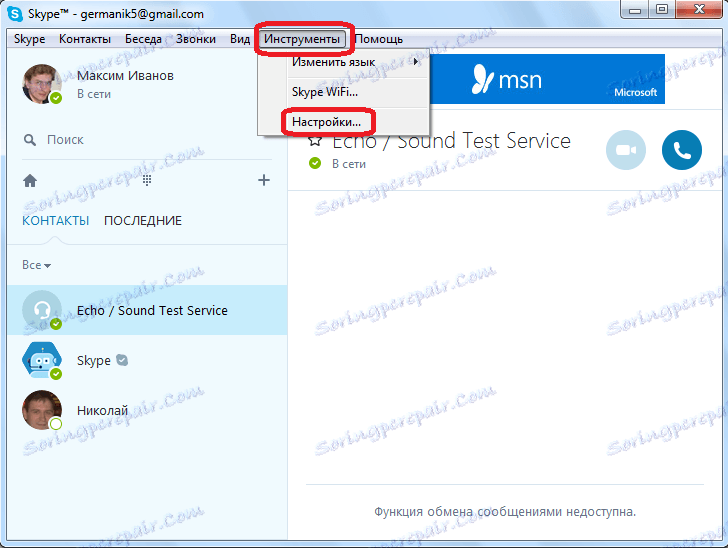
Zatim idite na pododjeljak "Postavke videozapisa".
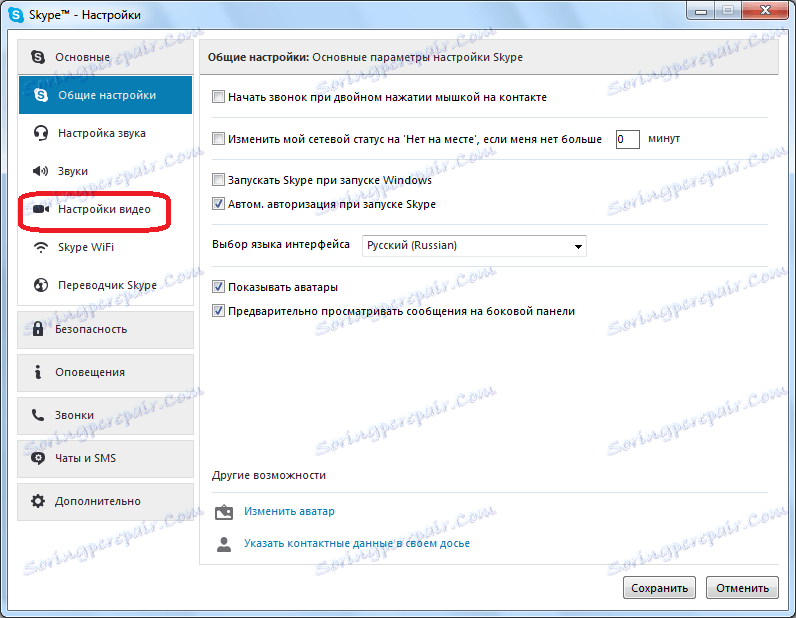
U prozoru koji se otvori kliknite gumb "Postavke web-kamere".
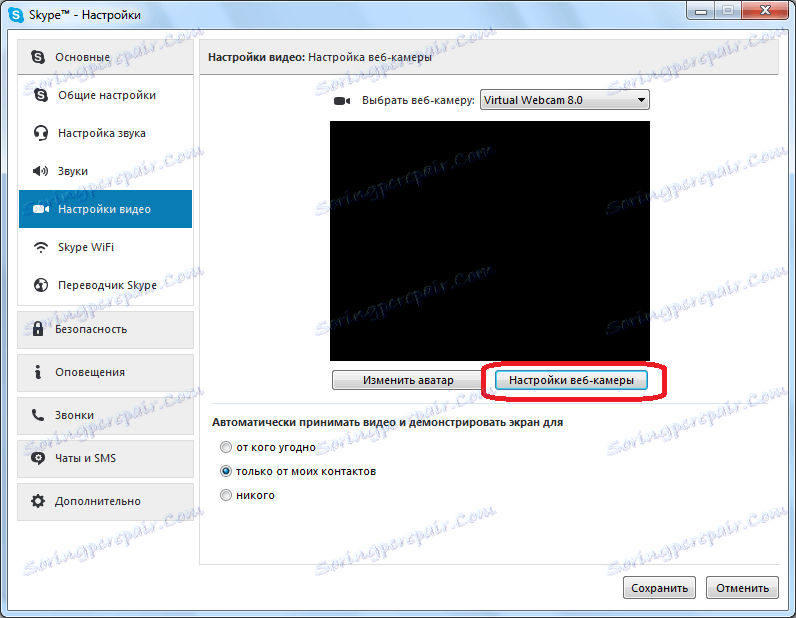
Otvara se prozor s mogućnostima. Istovremeno, za različite kamere skup funkcija dostupnih u zadanim postavkama može se bitno razlikovati. Među tim parametrima može se postaviti pod nazivom "U-turn", "Display" i sličnih imena. Ovdje, eksperimentirajući s tim postavkama, možete i postići rotaciju fotoaparata. No, trebate znati da mijenjanje tih postavki ne samo da mijenja postavke fotoaparata u programu Skype, već i da promijeni postavke u skladu s tim prilikom rada u svim ostalim programima.
Ako još uvijek ne možete pronaći odgovarajuću stavku ili je bila neaktivna, možete upotrijebiti program koji je isporučen s instalacijskim diskom za fotoaparat. Uz veliku vjerojatnost možemo reći da funkcija rotacije fotoaparata za ovaj program treba biti, ali ova funkcija izgleda drugačija u različitim uređajima na različite načine.
Flip fotoaparat s aplikacijama treće strane
Ako još uvijek niste pronašli funkciju flip kamera u Skype postavkama ili u standardnom programu ovog fotoaparata, možete instalirati posebnu aplikaciju treće strane koja ima tu značajku. Jedan od najboljih programa ovog smjera je ManyCam. Instalacija ove aplikacije neće izazvati poteškoće za bilo koga jer je standardna za sve slične programe i intuitivno je razumljiva.
Nakon instalacije, pokrenite program ManyCam. Blok za postavljanje "Rotate & Flip" nalazi se ispod. Najnoviji gumb u ovom bloku postavki je "Flip Vertical". Kliknite na njega. Kao što možete vidjeti, slika se okrenula naopako.
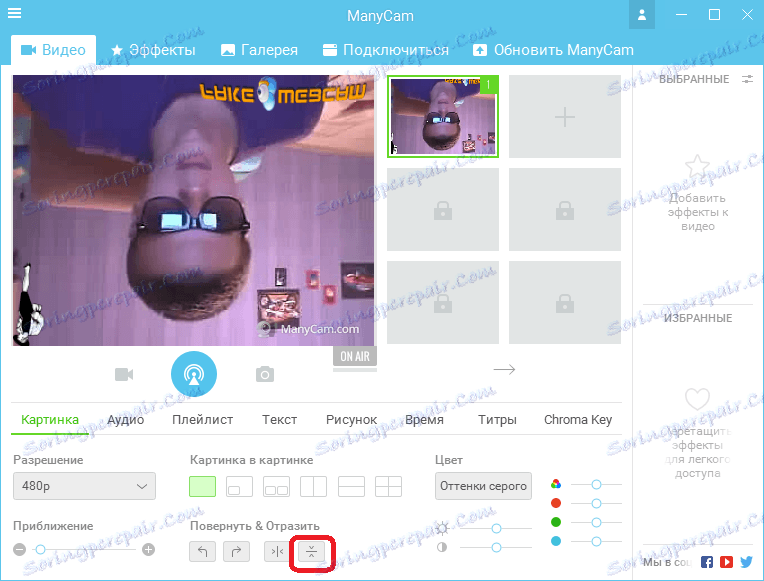
Sada se vratimo na poznate postavke videozapisa u programu Skype. U gornjem dijelu prozora, nasuprot natpisu "Odaberi web kameru", odaberite fotoaparat ManyCam.
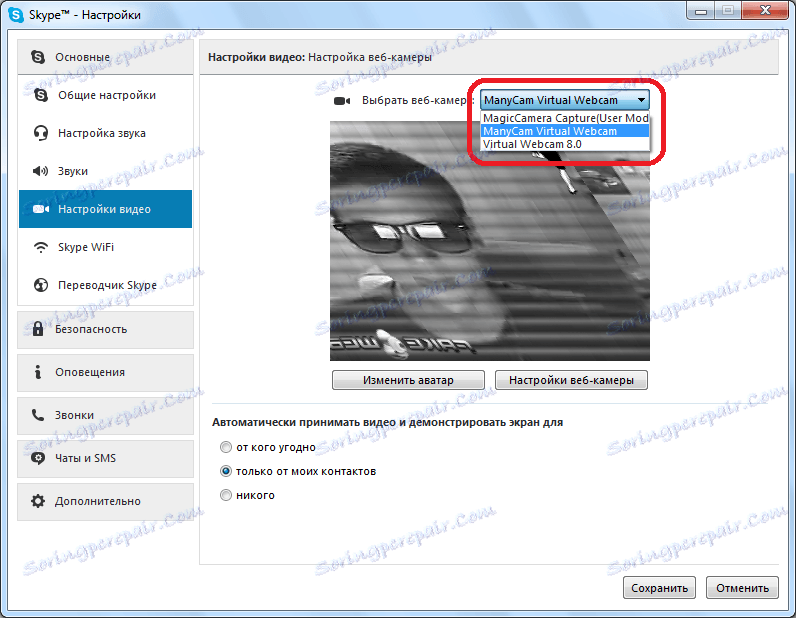
Sada u Skypeu imamo preokrenutu sliku.
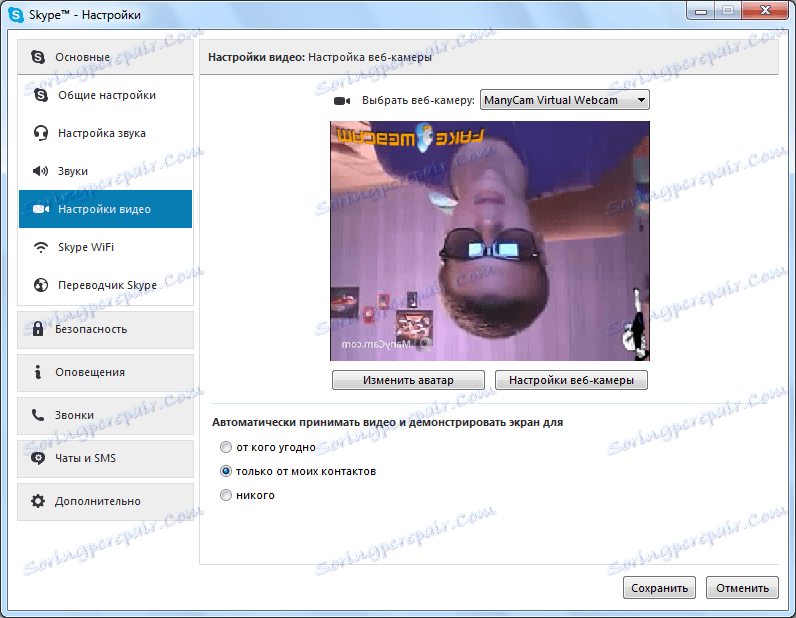
Problemi s vozačima
Ako želite flip sliku jednostavno zato što je okrenut prema gore, vjerojatno postoji problem s upravljačkim programima. To se može dogoditi kada se operacijski sustav nadogradi na sustav Windows 10, kada standardni upravljački programi ovog OS zamjenjuju izvorne upravljačke programe koji dolaze s fotoaparatom. Da bismo riješili taj problem, moramo ukloniti instalirane upravljačke programe i zamijeniti ih originalnim.
Da biste pristupili Upravitelju uređaja, upišite kombinaciju tipkovnice Win + R. U prozoru "Run" koji se pojavi unesite izraz "devmgmt.msc". Zatim kliknite gumb "OK".
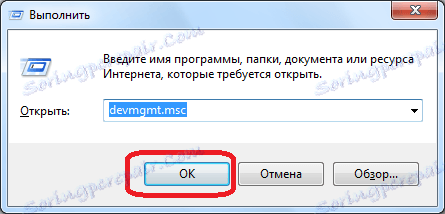
Jednom u Upravitelju uređaja otvorite odjeljak "Uređaji za zvuk, video i igre za igru". Tražimo ime kamere s problemima među prezentiranim naslovima, kliknite desnom tipkom miša i u kontekstnom izborniku odaberite "Delete".
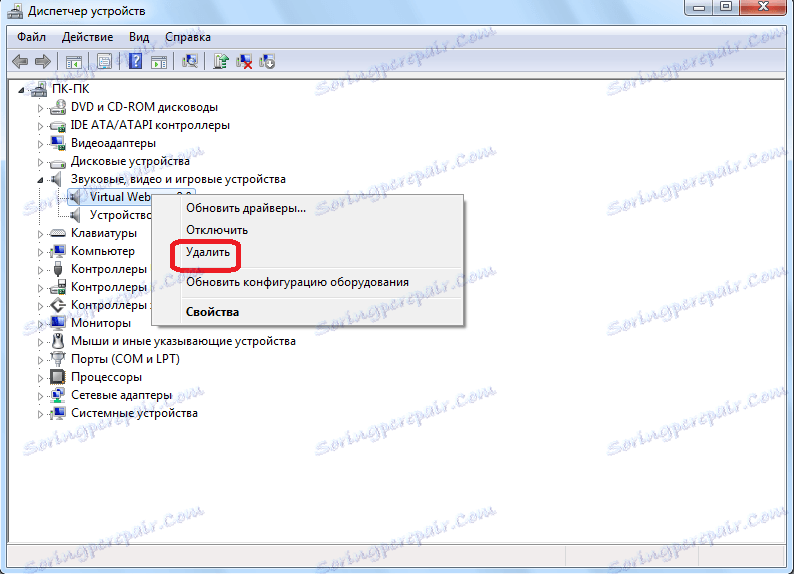
Nakon uklanjanja uređaja ponovo instalirajte upravljački program ili s originalnog diska koji je isporučen s web kamerom ili s web stranice proizvođača ove web kamere.
Kao što vidite, postoji nekoliko radikalno različitih načina za uključivanje kamere u Skype. Koji od ovih načina upotrebe ovisi o tome što želite postići. Ako želite postaviti fotoaparat na uobičajeni položaj, budući da je okrenut prema gore, najprije morate provjeriti upravljački program. Ako želite izvršiti radnje za promjenu položaja fotoaparata, prvo pokušajte napraviti interni alat za Skype i, u slučaju kvara, koristite specijalizirane aplikacije treće strane.
